excel将单元格设置成千分比格式的方法
1、第一步,我们在桌面找到需要编辑的表格文档,右键单击该文档,再点击“打开方式”选项,接着打开excel选项

2、第二步,我们在excel页面中先选中一个单元格,然后在插入工具的子工具栏中点击打开“符号”工具,再在下拉列表中打开符号选项

3、第三步,进入符号页面之后,我们在该页面中先将子集设置为“广义标点”,然后在广义标点页面中点击千分位符号,接着点击“插入”选项

4、第四步,插入千分位符号之后,我们在数据右侧的单元格中输入公式“数据所在单元格*1000&千分位符号所在单元格”,最后点击“√”图标即可
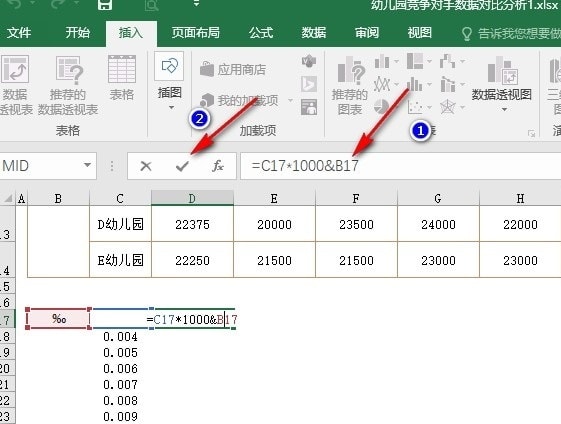
5、第五步,点击“√”图标之后,我们在表格文档中就能看到数据转换为千分比格式的结果了

以上就是小编整理总结出的关于excel表格文档将单元格设置成千分比格式的方法,我们在excel的表格文档编辑页面中先插入一个千分位符号,然后在空白单元格中输入公式,最后点击公式栏中的“√”图标即可,感兴趣的小伙伴快去试试吧。

